واتس اپ، به عنوان سرویس پیامرسان گسترده، برنامه ای برای کسب و کار راه اندازی کرده است، که برای کاربران اندروید قابل دانلود است. اگر شما یک کسب و کار دارید و می خواهید با مشتریان خود در راهی موثر ارتباط برقرار کنید، داشتن واتس اپ کسب و کار (WhatsApp Business) راهی کاملا معقول و مناسب برای دانلود، نصب و استفاده است.
واتس اپ کسب و کار یک سرویس جداگانه با مخاطبان هدف متفاوت است، برنامه از شما شماره ای جداگانه درخواست میکند که با شماره ای که برای برنامه واتس اپ معمولی استفاده می کنید، متفاوت است. در صورتی که شماره دیگری نداشته باشید، می توانید با استفاده از شماره خود استفاده کنید، فقط نمایه پروفایل شما به همراه همه مخاطبین به حالت کسب و کار منتقل می شوند.
همچنین برنامه برای انتقال سابقه چت و گروه های شما به حالت کسب و کار گزینه ای در اختیار شما می گذارد. اما اگر دو شماره جداگانه دارید (یکی شخصی و دیگری کسب و کار) می توانید از هر دو برنامه واتس اپ در دستگاه خود استفاده کنید. برخلاف نسخه معمولی، نسخه کسب و کار دارای برخی از ویژگی های اضافی است. بنابراین بدون اتلاف وقت، به نحوه کار و استفاده از این برنامه می پردازیم. البته باید گفت این برنامه اکنون فقط برای کاربران در هند در دسترس است.
فهرست محتوا
نحوه ثبت نام و راه اندازی
پس از دانلود نرم افزار واتس اپ کسب و کار از فروشگاه Play، برنامه را باز کنید و فرایند نصب اولیه را انجام دهید. برای شروع از طریق رمز یکبار مصرف، شما تلفن خود را وارد و ثبت کنید.
سپس، باید نام تجاری خود را وارد کنید، این نام می تواند نام شما یا نام شرکت شما باشد. توجه داشته باشید این نام قابل تغییر نیست، پس در واردکردن آن دقت کنید.
پس از انجام این مراحل، به صفحه اصلی که مانند نسخه معمولی است منتقل می شوید. میانبر دسترسی سریع به دوربین در سمت چپ، و پس از آن سه زبانه چت ها، وضعیت و تماس ها هستند. در بالا سمت راست، دکمه منو به صورت سه نقطه وجود دارد، در حالی که در پایین، شما نماد را برای شروع یک چت جدید دارید.
تنظیمات پروفایل و آمار
یکی از قسمت های جالب این برنامه این که شما می توانید پروفایل کسب و کار ساخته و جزئیات تجارت خود را در آن وارد کنید. روی سه نقطه در بالا سمت راست ضربه بزنید، سپس از صفحه باز شده “Settings” را انتخاب کنید. از این قسمت وارد “Business settings” شوید.
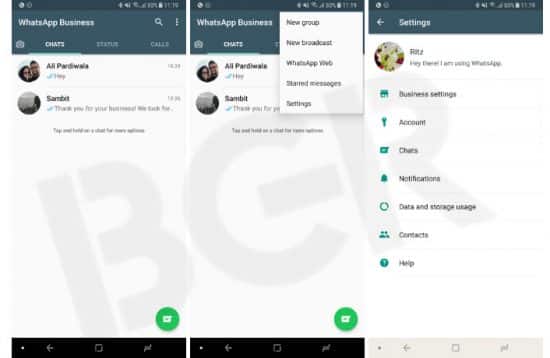
در حال حاضر، در تنظیمات نمایه، می توانید تصویر نمایه خود را برای نمایش قرار دهید و آدرس کسب و کار خود را وارد کنید. شما حتی می توانید موقعیت مکانی تجارت خود را در گوگل Maps پین کنید، به طوری که کاربران به راحتی می توانند مکان شما را یافته و برای ملاقات به محل تجارت شما بیایند. سپس، می توانید دسته خدمات خود را از میان خودرو، لباس، امور مالی، رستوران، حمل و نقل و… انتخاب کنید.
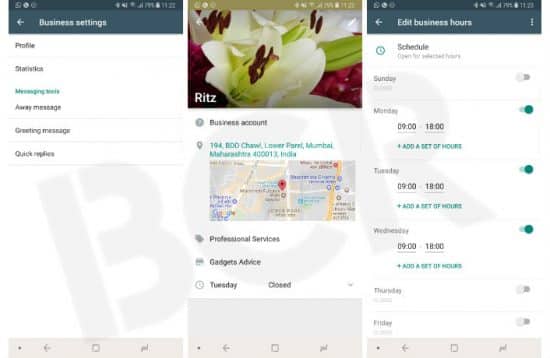
در بخش بعد، می توانید کار، روز و ساعت کاری تجارت خود را شرح دهید. همچنین می توانید آدرس ایمیل و وب سایت شرکت خود را وارد کنید. هنگامی که همه جزئیات را قرار دادید، در بالا سمت راست روی “save” (ذخیره) ضربه بزنید. این بخش همچنین “statistics” (آمار) را بر می گیرد، در قسمت آمار می توانید تعداد پیام های ارسال شده، رسیده شده و تعداد کسانی که پیام را دیده اند مشاهده کنید.
ابزار های پیام رسانی
یکی دیگر ابزار جالب و بسیار مفید واتس اپ کسب و کار ابزار پیام رسانی است. این قابلیت از طریق تنظیمات کسب و کار “business settings” در دسترس است و سه گزینه دارد: پیام دور (away message)، پیام خوش آمد گویی (greeting message) و پاسخ سریع (quick replies).
پیام دور زمانی مفید است که مشتریان در خارج از ساعات کاری با شما تماس می گیرند. شما همچنین می توانید، تنظیم کنید که همیشه یک پیام دور زمانی که مشتریان شما را در واتس اپ صدا می کنند، ارسال شود.
گزینه دوم که می تواند سفارشی شده باشد، پیام خوش آمدگویی است. این پیام می تواند هنگامی که مشتریان به شما برای اولین بار تماس می گیرند یا زمانی که از عدم فعالیت بین شما و شخصی 14 روز می گذرد، مورد استفاده قرار گیرد. در نهایت پاسخ سریع وجود دارد که می تواند ارتباط شما با مشتریان را آسان تر کند. برای مثال، می توانم “brb” را به عنوان یک پاسخ سریع به جای “آن را چک می کنم و جزئیات را در اختیار شما می گذارم” تایپ کنم.
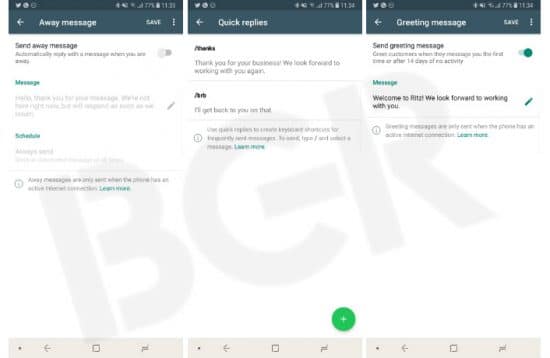
علاوه بر اینها، همه قابلیت های واتس اپ معمولی در این برنامه نیز است. می توانید آخرین بازدید، پروفایل و وضعیت خود را از همه یا افرادی که در مخاطبین شما نیستند، مخفی کنید. همه چت ها سرتاسر رمزگذاری شده اند و برای امنیت بیشتر می توانید تایید دو مرحله ای را نیز قرار دهید، می توانید شماره تلفن خود را تغییر دهید و حتی می توانید حساب کاربری خود را حذف کنید. علاوه بر این، مانند نسخه معمولی، می توانید از Google Drive برای بازیابی سابقه چت خود استفاده کنید.
برچسب های چت (Chat labels)
واتس اپ ویژگی جدیدی را به چت های خود در این برنامه اضافه کرده است، مطابق این ویژگی برای راحتی بیشتر می توانید چت های خود را برچسب گذاری کنید. برچسب ها شامل: مشتری جدید (new customer)، سفارش جدید (new order)، زمان پرداخت (pending payment)، سفارش و پرداخت کامل (paid and order complete) هستند و هر کدام برای شناسایی راحت تر رنگ مخصوص به خود را دارد. می توانید برچسب های جدید اضافه کنید، همچنین موارد موجود و رنگ ها نیز تغییر دهید.
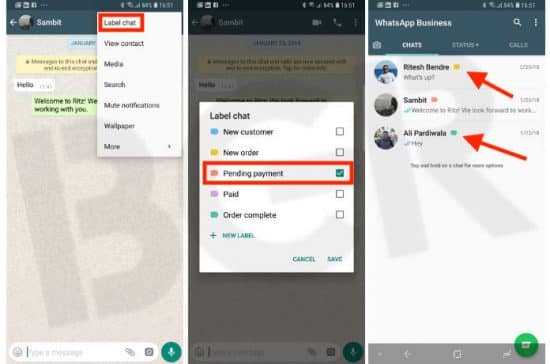
برای افزودن برچسب به مکالمه خود، وارد واتس اپ را شده و مکالمه خود با کاربر موردنظر را باز کنید. بر روی سه نقطه در بالا سمت راست ضربه بزنید، سپس وارد “Label Chats” شوید و با ضربه زدن روی برچسب مورد نظر در جعبه، برچسب مورد نظر خود را انتخاب کرده و روی “save” ضربه بزنید. برای ویرایش برچسب یا تغییر رنگ، برنامه واتس اپ کسب و کار را باز کنید و روی برچسب ضربه بزنید. در اینجا، دکمه ای در پایین سمت راست برای اضافه کردن برچسب جدید ظاهر میشود یا می توانید روی برچشب موجود ضربه زده و آن را تغییر دهید.
WhatsApp Web در نسخه کسب و کار
درست مانند مسخه معمولی، این برنامه هم به شما امکان را می دهد که صفحه نمایش را در رایانه اجرا کرده و به راحتی از کیبورد خود برای چت استفاده کنید. در مرورگر رایانه خود وارد سایت web.whatsapp.com شوید و روی موبایل خود برنامه را باز کرده و پس از ضربه زدن روی سه نقطه بالای صفحه، وارد بخش “WhatsApp Web” شوید. کد QR را از صفحه نمایش اسکن کنید، اکنون صفحه چت شما به رایانه منتقل میشود. برای ارسال پیام های متنی در کامپیوتر با ما در این لینک همراه شوید. مطمئنا، واتس اپ کسب و کار برنامه ای بسیار مفید برای تجارت های کوچک و متوسط شما است.
